Zawijanie słów w Notepad++ — szybki i prosty przewodnik
2 minuta. czytać
Opublikowany
Przeczytaj naszą stronę z informacjami, aby dowiedzieć się, jak możesz pomóc MSPoweruser w utrzymaniu zespołu redakcyjnego Czytaj więcej
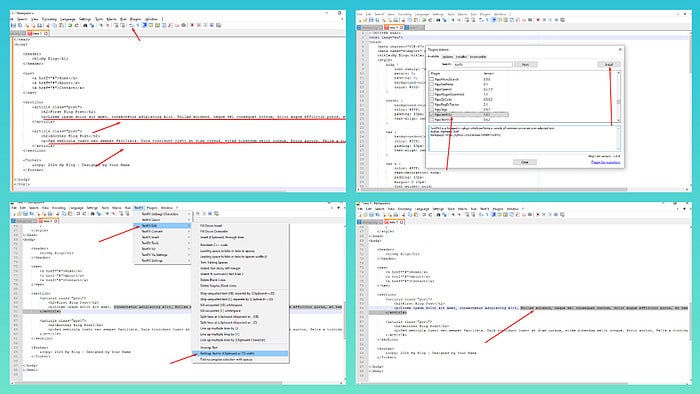
Zawijanie słów w Notepad++ zapobiega przewijaniu w poziomie i zwiększa czytelność podczas pracy z plikami zawierającymi długie linie. Może również pomóc w oddzieleniu dokumentu o mieszanej zawartości, takiej jak tekst i kod.
W tym samouczku pokażę Ci 5 prostych sposobów korzystania z niego.
Korzystanie ze skrótów klawiaturowych
- Premiera Notepad + +.
- Naciśnij przycisk Alt+V aby uzyskać dostęp do Zobacz i wysłuchaj menu, a następnie W aby przełączyć zawijanie słów.
Korzystanie z paska narzędzi
- Uruchom narzędzie na swoim komputerze.
- Poszukaj paska narzędzi tuż pod paskiem menu.
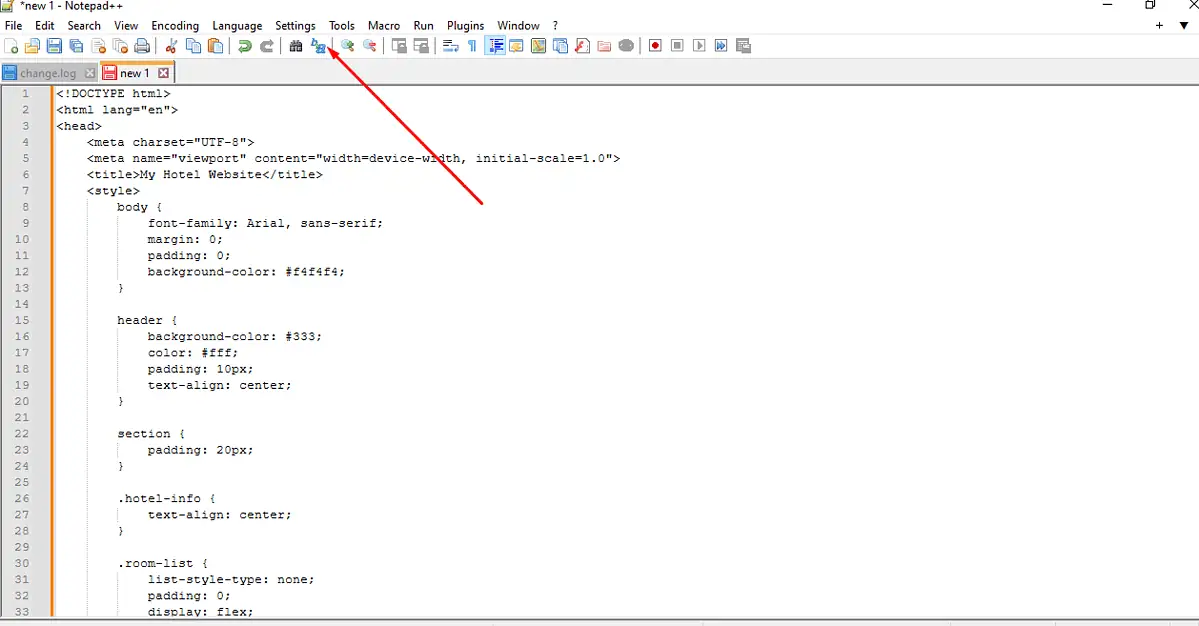
- Zidentyfikuj Ikona „zawijania słów” przypominająca symbol akapitu i kliknij na to.
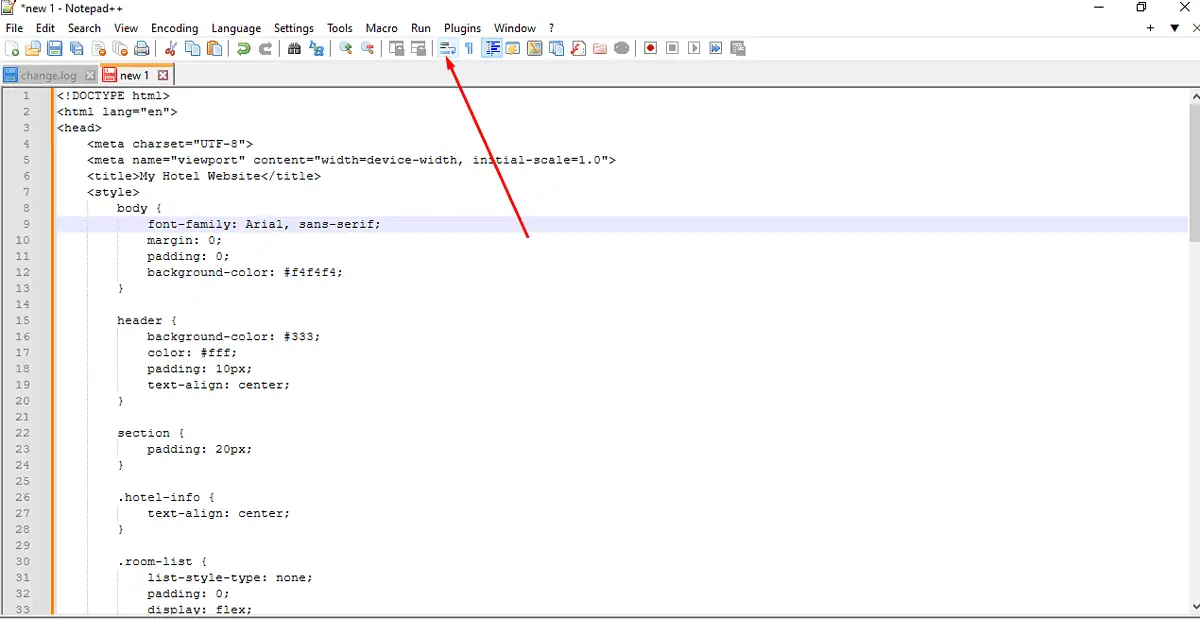
- Sprawdź dokument, aby zobaczyć, czy linie zawijają się w widocznym oknie.
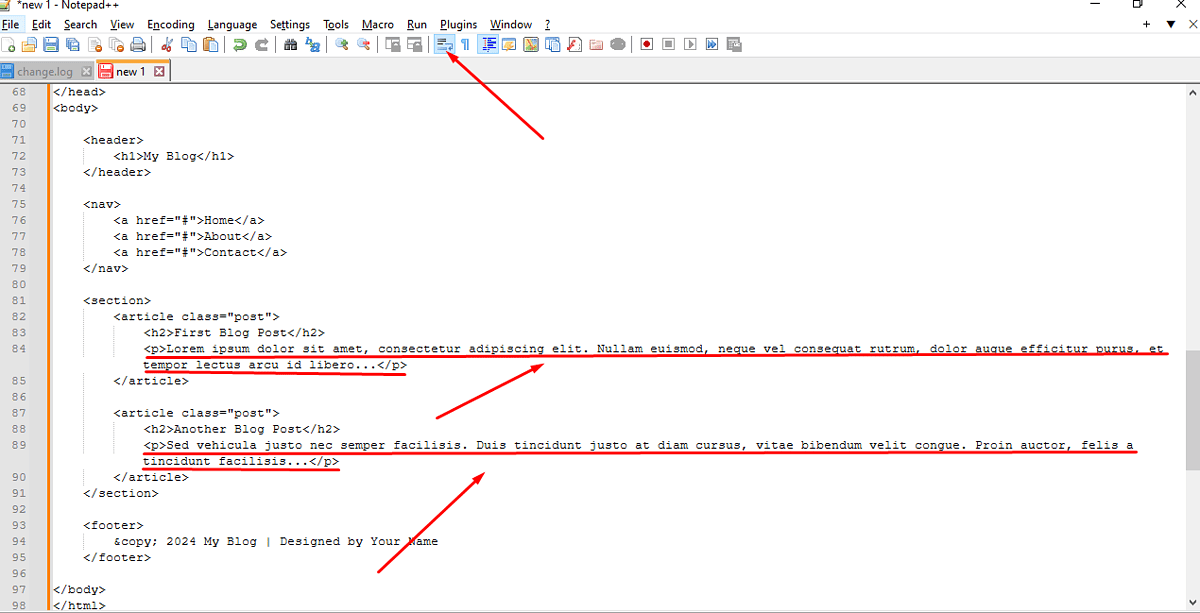
Korzystanie z paska menu
- Otwórz Notatnik++.
- Przejdź do paska menu u góry ekranu. Kliknij Zobacz i wysłuchaj aby wyświetlić menu rozwijane.
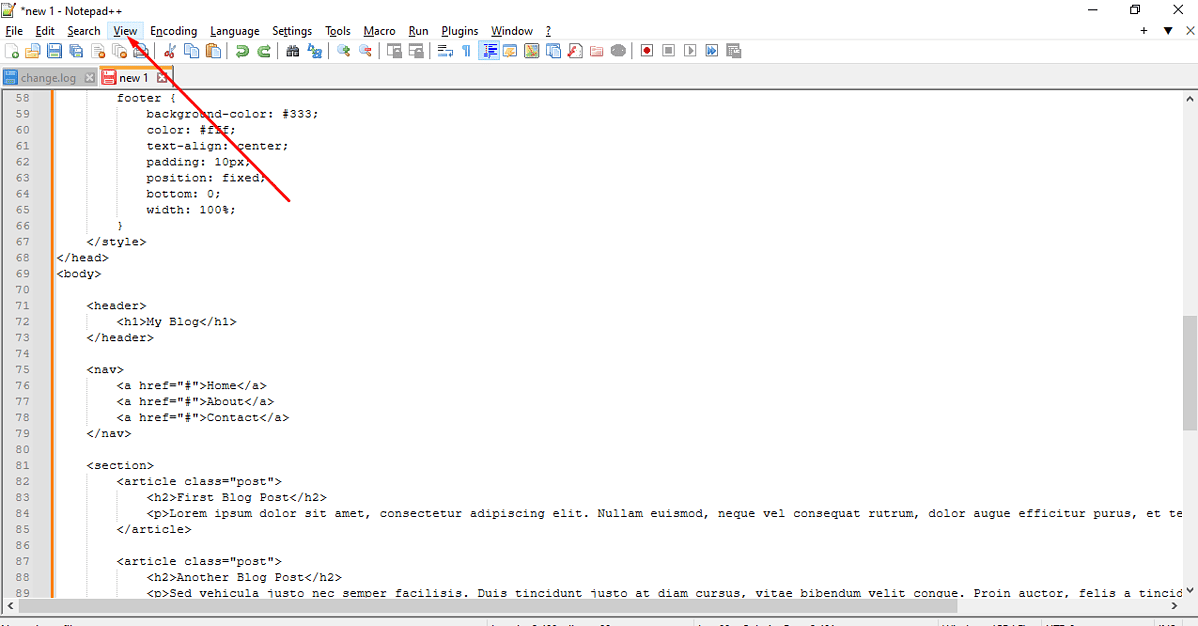
- Zlokalizuj Zawijanie opcję w menu Widok i kliknij ją. Po włączeniu obok opcji pojawi się znacznik wyboru.
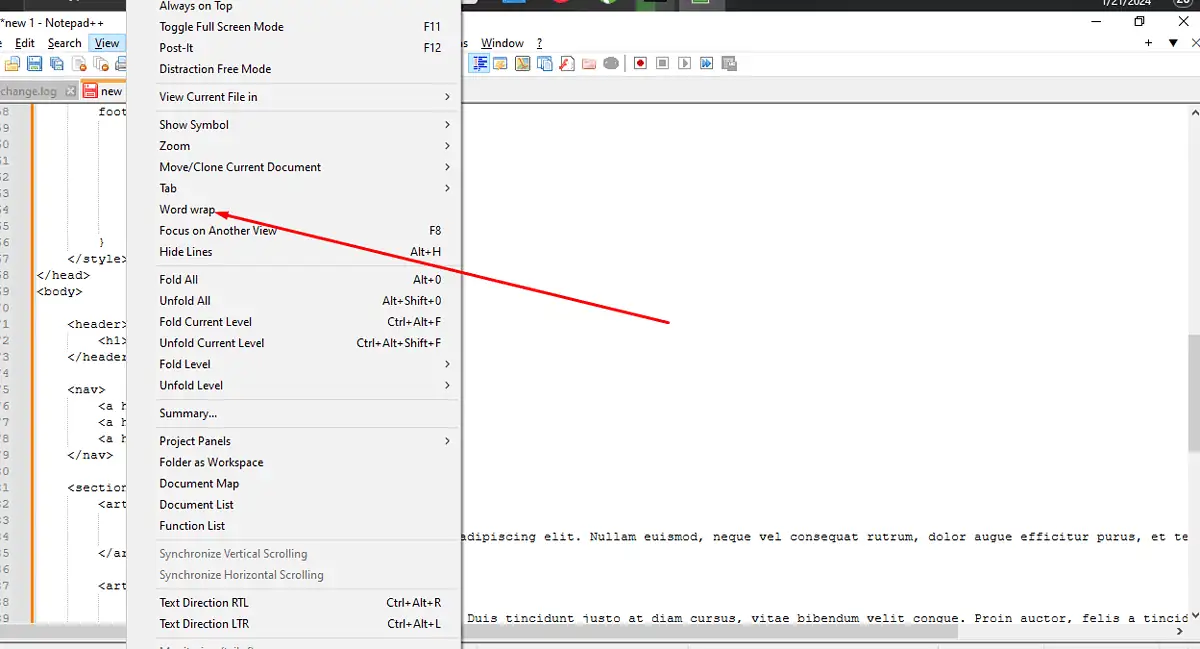
Dzielenie długich linek (miękkie owinięcie)
- W Notepad++ przejdź do paska menu i wybierz Zobacz i wysłuchaj.
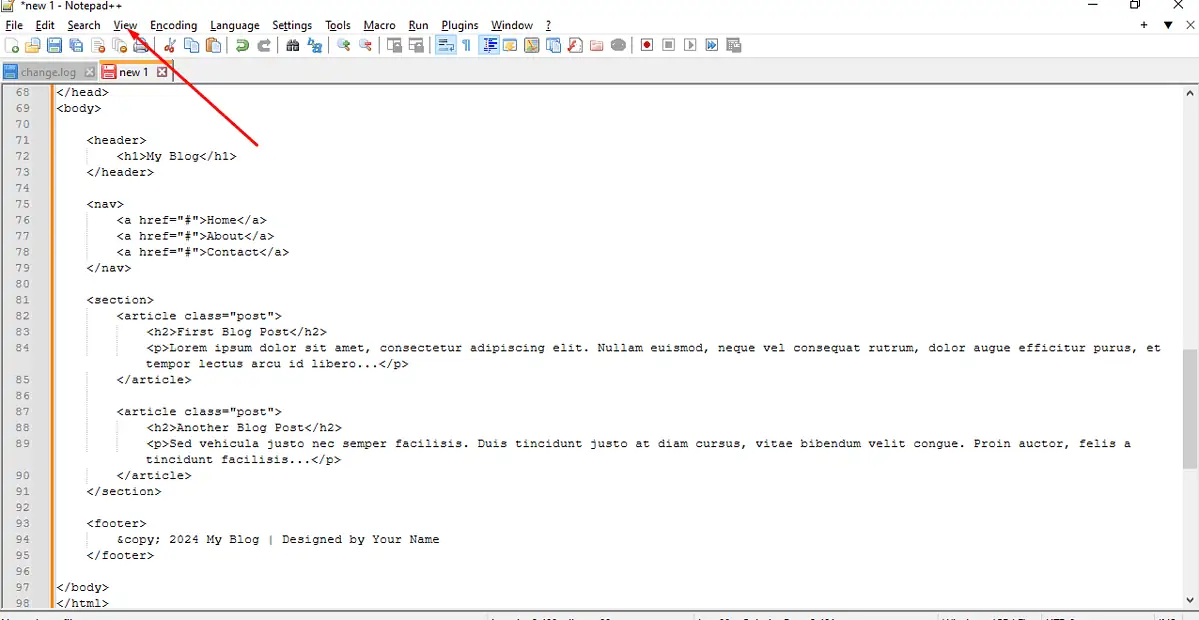
- W menu rozwijanym kliknij Zawijanie tekstu aby go przełączyć.
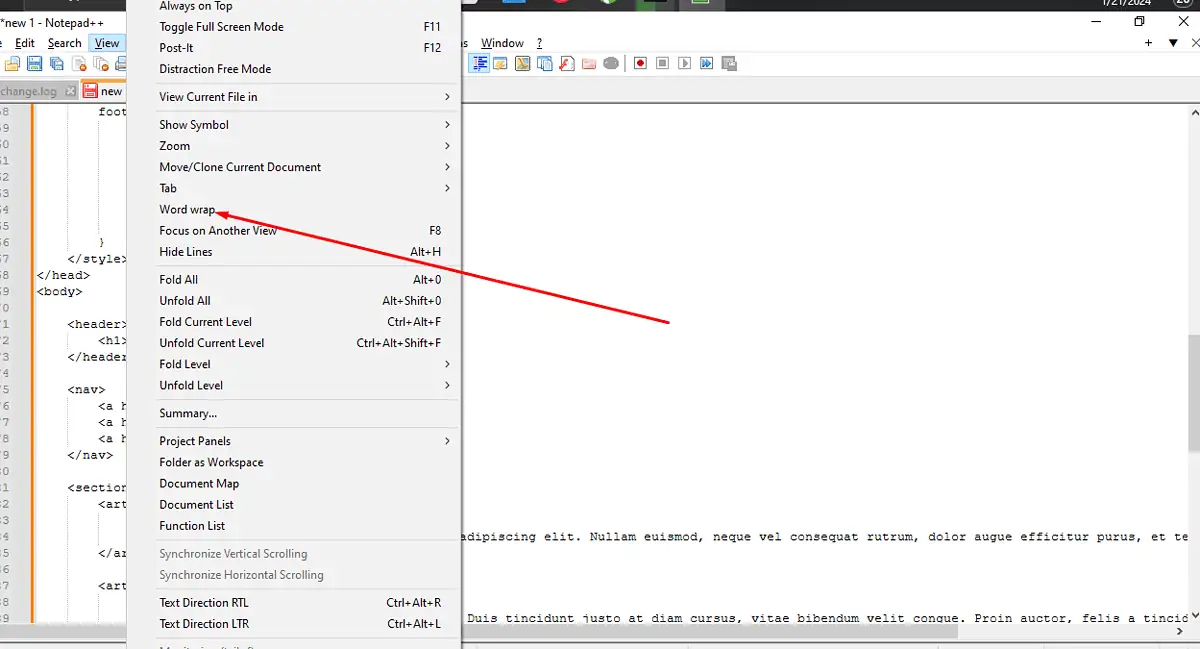
- Aby kontrolować szerokość miękkiej oprawy, przeciągnij prawy margines w oknie dokumentu do żądanej szerokości kolumny. Linie będą automatycznie zawijane z określoną szerokością.
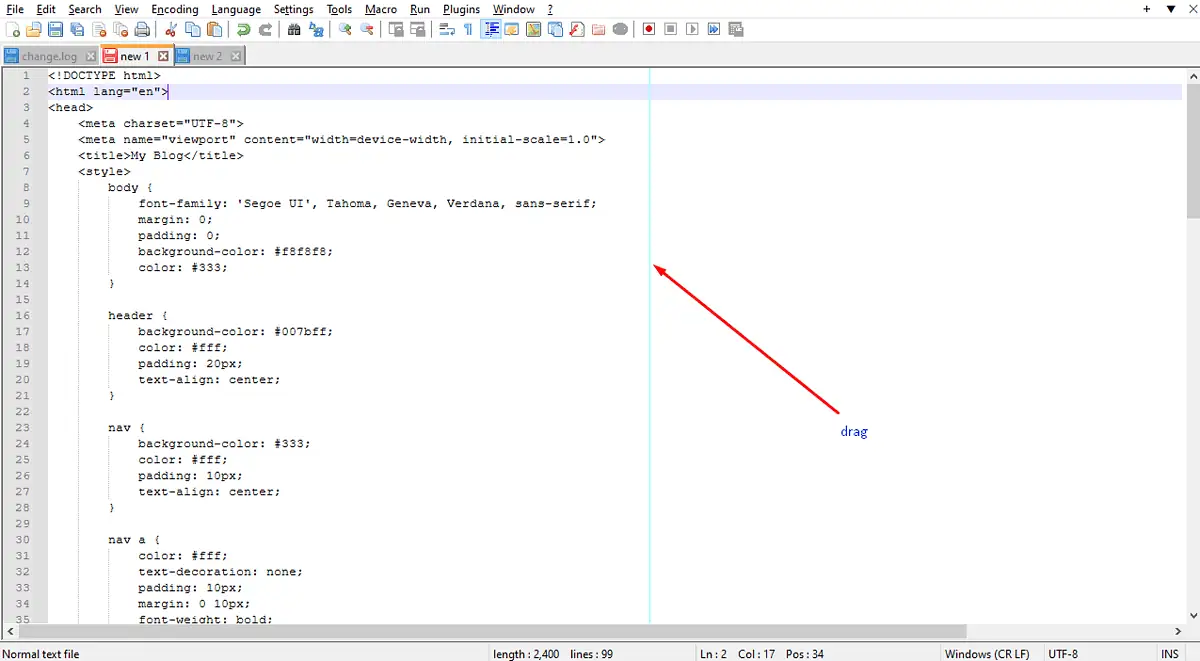
Ponowne zawijanie tekstu przy określonych szerokościach kolumn
Możesz także zawijać tekst za pomocą wtyczki TextFX. Oto jak to zrobić:
- Iść do wtyczki i kliknij administrator wtyczek. Szukaj TekstFX w polu wyszukiwania.
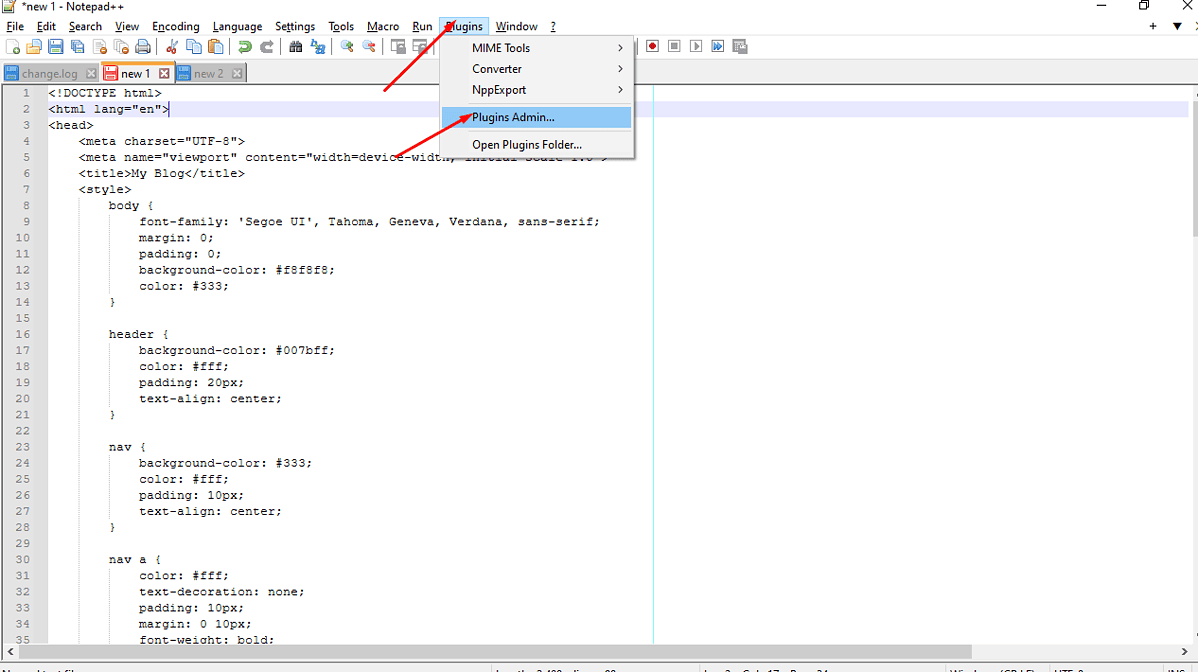
- W zależności od wersji Notepad++ możesz znaleźć TekstFX or TekstFX2. Kliknij na niego checkbox i dalej Zainstalować.
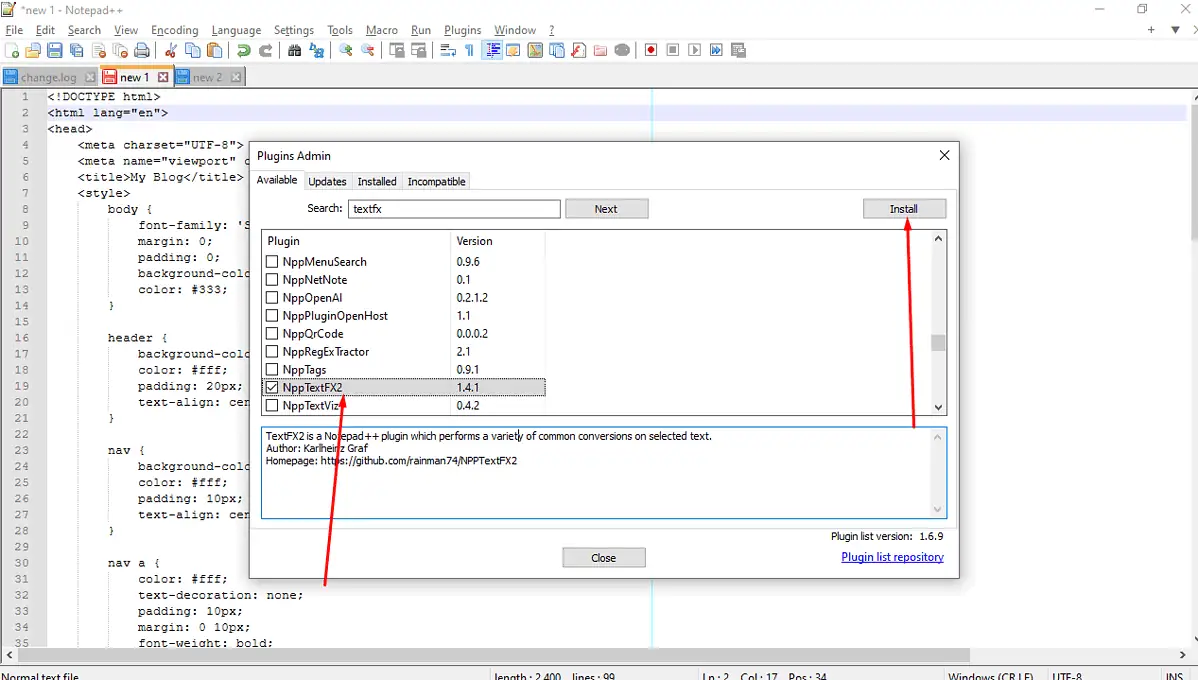
- Wybierz Tak dla Notepad ++, aby zainstalować TextFX i uruchomić ponownie.
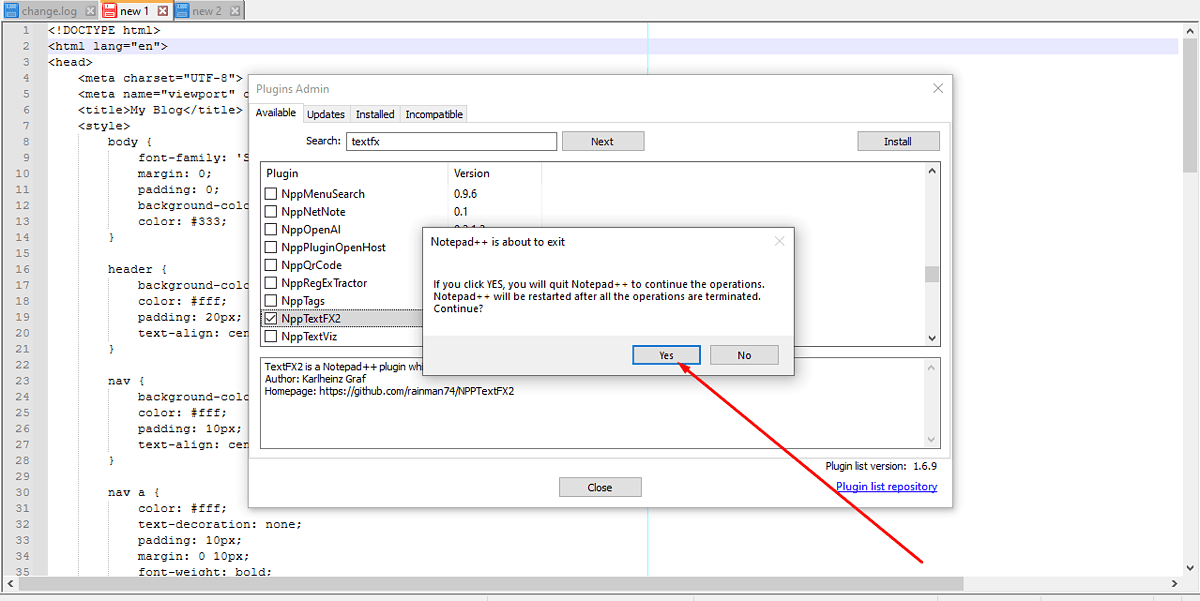
- Zaznacz tekst, który chcesz zawinąć lub sformatować w dokumencie.
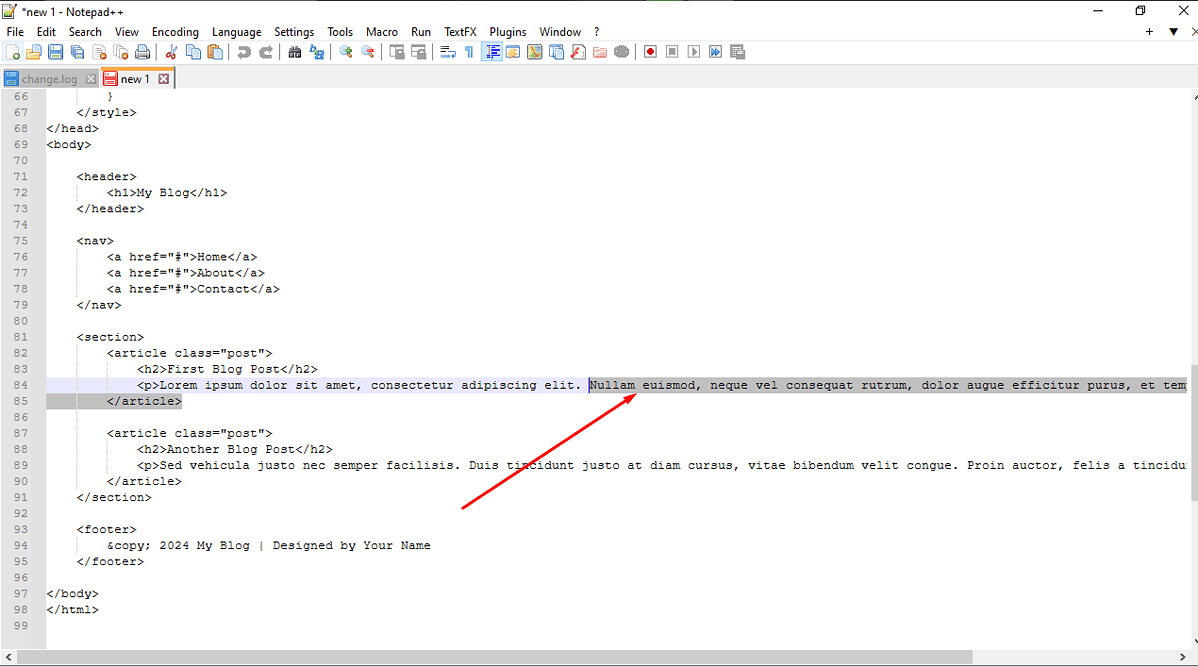
- Idź do TekstFX menu na pasku menu.
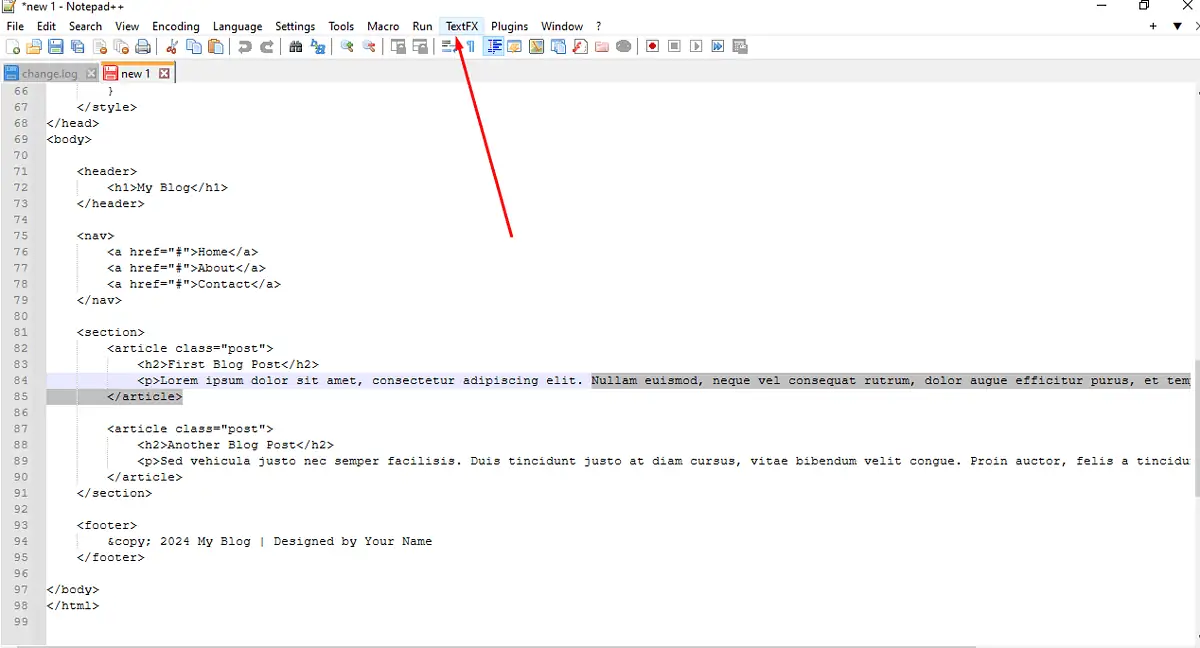
- Wybierz Edycja TextFX a następnie wybierz Zawiń tekst ponownie do szerokości (schowka lub 72).. Następnie możesz wprowadzić żądaną szerokość.
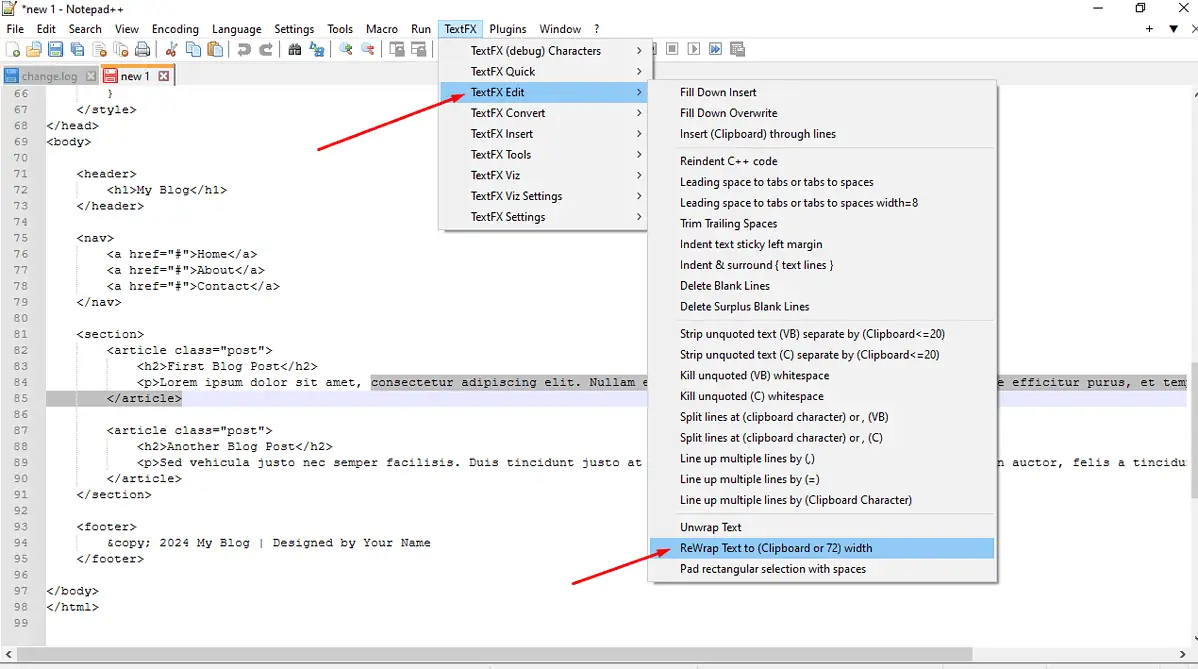
Dokumenty Notepad++ często mają długie linie, co utrudnia ich czytanie i logiczne śledzenie. Jednak z narzędzia do edycji jak Notepad++ Word Wrap, możesz stworzyć swój własny kod lub napisz tekst bardziej przyjazny dla czytelnika.








